IPhoneのモバイルデータ統計を自動的にリセットする方法

iPhoneのモバイルデータ統計を自動的にリセットする方法について詳しく解説します。ショートカットを利用して手間を省きましょう。

Apple Music で音楽を聴いた 1 年間を振り返るために、Apple Music Replay 2023 機能では、音楽に費やしたすべての時間、アプリでよく聴く曲、よく聴くアーティストがまとめられます。 Apple Musicで。基本的に、Apple Music Replay 2023 機能はSpotify Wrapped 2023と非常に似ています。以下は、Apple Music Replay 2023 を視聴するためのガイドです。
Apple Music Replay 2023 を視聴する方法
ステップ1:
まず、携帯電話で [リスニング履歴を使用する] オプションが有効になっているかどうかを確認する必要があります。アプリケーションで音楽の視聴履歴を使用するには、[設定] に移動し、[音楽] を選択して、[視聴履歴の使用] を有効にします。
ステップ2:
次に、ユーザーは以下の Web サイトにアクセスし、以下のリンクにアクセスします。
次に、「ジャンプイン」をクリックして続行します。次に、Apple IDを入力してアクセスします。
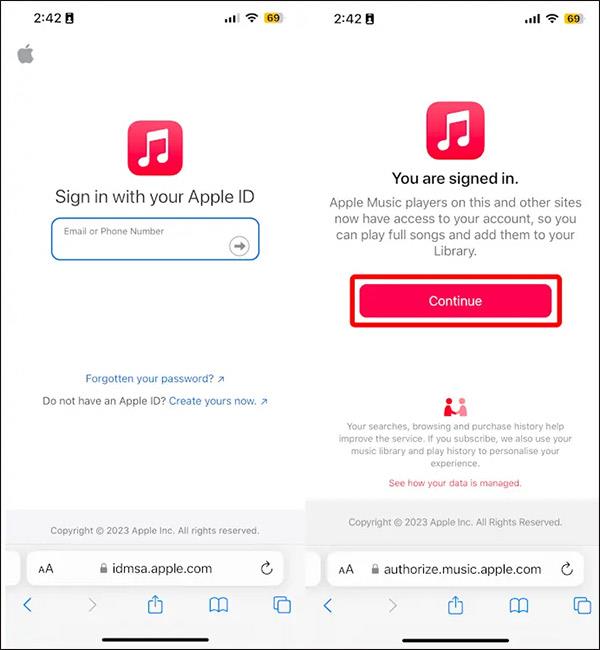
ステップ 3:
次に、ユーザーが[Play Your Highlight Reel] をクリックすると、Apple Music Replay 2023 によって実行されたすべての音楽視聴統計が表示されます。
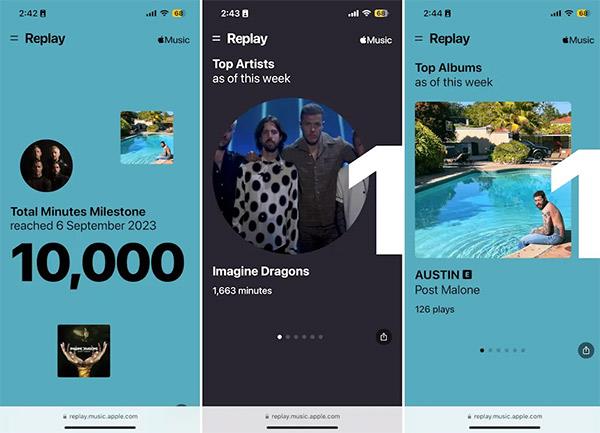
ステップ 4:
お気に入りの曲をもう一度聴くには、下にスクロールして [ Apple Music で開く] をクリックします。 iPhone デバイスの Apple Music アプリが表示されます。ここでは、Replay 2023 プレイリストが曲と一緒に表示されます。
右上隅にあるプラスアイコンをタップして、プレイリストを Apple Music ライブラリに追加します。
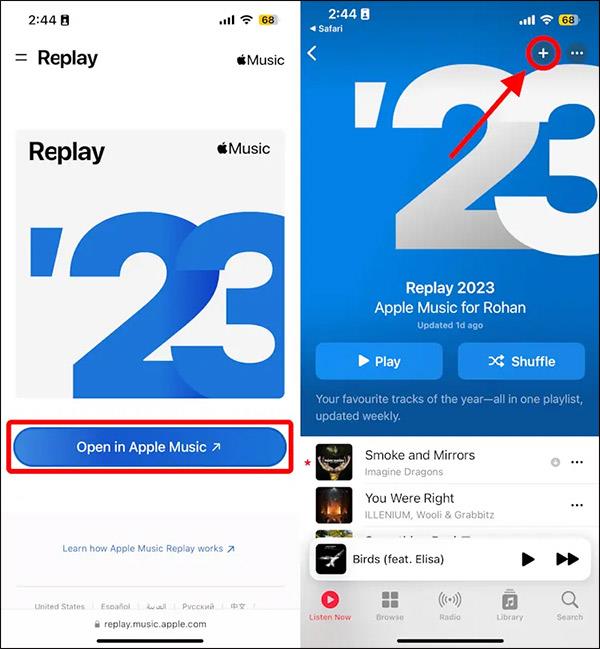
そのため、プレイリストを確認したり、Apple Music Replay 2023 プレイリストを他の人とより簡単に共有したりできます。
iPhoneのモバイルデータ統計を自動的にリセットする方法について詳しく解説します。ショートカットを利用して手間を省きましょう。
Zen Flip Clock アプリケーションは、iPhoneユーザーがフリップ時計を簡単に設定するための優れたオプションを提供します。
サッカー愛好家なら、このライブアクティビティ機能を活用し、iPhoneのロック画面に2022年ワールドカップのスコアを表示する方法をチェックしましょう。
初めての iPhone にインストールした最初の iOS アプリが何だったのか気になりますか?この記事では、その確認方法を詳しく解説します。
Apple がリリースしたばかりの iOS 16 バージョンには興味深い機能がたくさんありますが、Android で見たことのある機能もいくつかあります。
この記事では、iPhoneでビデオを自動的に繰り返す方法を詳しく解説します。ループ再生の手順を簡潔に説明し、便利なヒントも紹介します。
この記事では、iPadのNoteアプリで手書きのメモをコピーして貼り付ける最も簡単な方法を紹介します。iPadを使って手書きをデジタル化する方法を学びましょう。
iPhoneのメモに署名を挿入する方法をご紹介します。この機能は文書の保護に役立ち、コンテンツの盗用を防ぎます。
iPhoneでイベントカレンダーをロック画面に表示し、必要なときに簡単に確認できる方法を紹介します。今後のスケジュールを忘れないために、カレンダーのアプリケーションを活用しましょう。
iPad用Safariブラウザで、お気に入りバーを簡単に管理する方法について詳しく説明します。お気に入りバーを表示することで、ウェブサイトへのアクセスがより便利になります。








